1、选中字框(注意必须选中字框,方法是在鼠标移动到字框上变成后直接单击鼠标右键,选择快捷菜单中的“动作设置”,如图:
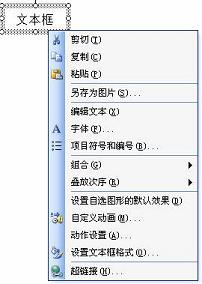
2、在“动作设置”窗口,选择“单击鼠标”下的“超链接到”,然后单击右边的向下箭头,选择“幻灯片”,如图:
ppt怎么制作折纸字体效果?
ppt怎么制作折纸字体效果?今天我们就来看看ppt中制作折纸字体的基础知识,都是很简单的,详细的教程请看下文介绍,需要的朋友可以参考下

3、在出现的“超链接到幻灯片”窗口,选择你需要链接到的幻灯片,然后确定,完成一条目录的超链接,如图:
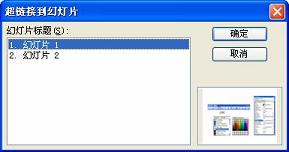
PPT中怎么制作撕裂字? PPT制作撕裂文字的教程
PPT中怎么制作撕裂字/ppt中想设计一款撕裂的字体,该怎么设计呢?下面我们就来看看详细的设计教程,很简单,PPT制作撕裂文字的教程,需要的朋友可以参考下


